Kuinka nollata Samsung Galaxy S6 paremman suorituskyvyn saavuttamiseksi?
Maaliskuussa 2015 lanseerattu Samsung S6 on saavuttanut oman paikkansa tappavan ulkonäön, ominaisuuksien ja lippulaivan suorituskyvyn ansiosta. Tässä laitteessa on 5.1 tuuman 4k-resoluutioinen näyttö, jossa on 16 megapikselin taka- ja 5 megapikselin etukamera. Samsung S6 lupasi ja tarjoaa huikean suorituskyvyn kahdeksanytimisellä Exynos 7420 -prosessorilla ja 3 Gt RAM-muistilla. 2550 mAh:n akulla varustettuna tämä laite on todellinen suoritus.
Jos puhumme Samsung S6:n nollauksesta, syitä voi olla monia. Suuren Android-järjestelmän jatkuvan päivityksen ja useiden käyttäjien asentamien sovellusten ansiosta hidas vaste ja puhelimen jäätyminen ovat joitain yleisiä ongelmia kaikille laitteille, eikä Samsung S6 ole poikkeus. Tämän ongelman ratkaisemiseksi paras vaihtoehto on nollata Samsung S6.
Samsung S6 nollaus voidaan tehdä kahdella tavalla. Toisin sanoen nollausprosessi voidaan luokitella kahteen luokkaan.
- 1. Pehmeä nollaus
- 2. Hard reset
Katsotaanpa alla eroa näiden kahden tyyppisten palautusprosessien välillä.
- Osa 1: Soft Reset vs Hard Reset/Factory Reset
- Osa 2: Samsung Galaxy S6:n pehmeä nollaus?
- Osa 3: Samsung Galaxy S6:n tehdasasetusten palauttaminen?
Osa 1: Soft Reset vs Hard Reset/Factory Reset
1. Pehmeä nollaus:
• Mikä on pehmeä nollaus? Pehmeä nollaus on helpoin suorittaa. Tämä on periaatteessa laitteen uudelleenkäynnistysprosessi, eli laitteen sammuttaminen ja takaisin kytkeminen.
• Pehmeän nollauksen vaikutus – Tämä yksinkertainen prosessi voi ratkaista Android-laitteesi erilaisia ongelmia, erityisesti jos laite oli päällä pitkän aikaa eikä ole käynyt läpi virtaa.
Pehmeä lepo on siis loistava tapa pohjimmiltaan ratkaista pienempiä ongelmia puhelimessa, jotka liittyvät tekstiviesteihin, sähköposteihin, puheluihin, ääneen, verkkovastaanottoon, RAM-ongelmiin, reagoimattomaan näyttöön ja muihin pieniin korjauksiin.
Huomautus: On tärkeää mainita, että Android-laitteen pehmeä nollaus ei poista tai pyyhi tietoja laitteesta. Se on erittäin turvallista toteuttaa.
2. Hard Reset:
• Mitä on kiintoasetusten palautus – Hard reset on prosessi palauttaa puhelimen alkuperäiset tehdasasetukset puhdistamalla kaikki sen käyttöjärjestelmän ohjeet, poistamalla kaikki tiedot, tiedot ja kaikki mobiilikäyttäjän tallentamat sisäiset tiedostot. Toisin sanoen se tekee puhelimesta aivan uuden kuin laatikosta otettu.
• Kovan nollauksen vaikutus Samsung S6 – Kova nollaus tekee laitteesta kuin uusi. Erittäin tärkeää on, että se poistaa kaikki sisäiset tiedot laitteesta. Joten on suositeltavaa varmuuskopioida kaikki tiedot ennen kuin jatkat nollausprosessia.
Tässä käytämme tilaisuutta hyväksemme esitelläksemme erittäin hyödyllisen DrFoneTool-työkalupakin – Android Data Backup & Restore. Tämä yhden napsautuksen työkalupakki riittää varmuuskopioimaan kaiken sisäisen tallennusmuistisi muutamassa minuutissa. Erittäin helppokäyttöinen käyttöliittymä tekee tästä työkalusta suositun kaikkialla maailmassa. Se tukee yli 8000+ laitetta, joissa käyttäjät voivat valita ja palauttaa tietoja itse. Mikään muu työkalu ei anna käyttäjälle näin paljon valinnanvapautta.

DrFoneTool-työkalusarja – Android Data Backup & Resotre
Varmuuskopioi ja palauta Android-tiedot joustavasti
- Varmuuskopioi valikoivasti Android-tiedot tietokoneelle yhdellä napsautuksella.
- Esikatsele ja palauta varmuuskopio mihin tahansa Android-laitteeseen.
- Tukee yli 8000 Android-laitetta.
- Varmuuskopioinnin, viennin tai palautuksen aikana ei menetetä tietoja.

Samsung voi ratkaista lukuisia suuria ongelmia laitteessasi, kuten sovellusten poistaminen, heikko suorituskyky, laitteen jäätyminen, vioittuneet ohjelmistot ja jopa virukset.
Osa 2: Samsung Galaxy S6:n pehmeä nollaus?
Kuten aiemmin keskusteltiin, pehmeä nollaus Samsung S6 on helppo ja yleinen prosessi päästä eroon kaikista pienistä ongelmista. Katsotaanpa, kuinka Samsung S6 -laitteen pehmeä nollaus suoritetaan.
• Suoritusohjeet – Joissakin laitteissa, kuten Samsung Galaxy S6:ssa, on ‘Käynnistä uudelleen’ -vaihtoehto, kun painetaan virtapainiketta. Napauta vain tätä vaihtoehtoa ja laitteesi käynnistetään uudelleen.
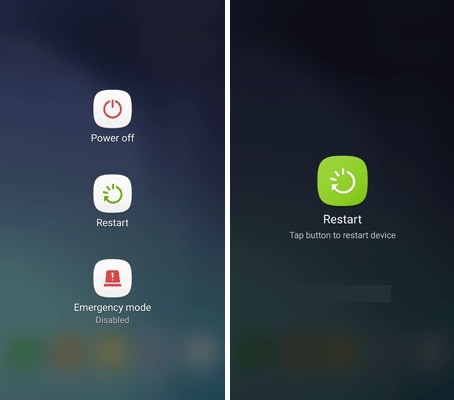
Kun mobiili on käynnistetty onnistuneesti, voit nähdä suorituskyvyn muutokset. Matkapuhelimesi nopeudesta riippuen tämä prosessi voi kestää muutaman minuutin.
Osa 3: Samsung Galaxy S6:n tehdasasetusten palauttaminen?
Tehdasasetusten palautus tai kova palautus Samsung S6 voi ratkaista melkein kaikki laitteesi ongelmat, kuten aiemmin on käsitelty. Tässä osiossa opimme, kuinka voimme palauttaa Samsung S6:n tehdasasetukset kahdella eri menetelmällä. Ennen kuin jatkat, on tärkeää tutustua joihinkin tehtäviin.
• Varmuuskopioi kaikki laitteen sisäisen tallennustilan tiedot, koska tämä prosessi poistaa kaikki käyttäjätiedot sisäisestä tallennustilasta. Täällä voit käyttää DrFoneTool Toolkit -Android Data Backup and Restore -toimintoa vaivattomaan vuorovaikutukseen.
• Laitteen on oltava ladattu yli 80 %, koska nollausprosessi voi kestää kauan riippuen laitteen laitteistosta ja muistista.
• Tätä prosessia ei voi kumota missään tapauksessa. Joten muista käydä läpi vaiheet ennen kuin jatkat.
Muista aina, että tämä on viimeinen vaihtoehto mille tahansa laitteelle parantaa suorituskykyään. Suorita prosessi loppuun noudattamalla ohjeita. Samsung S6 nollaus voidaan tehdä seuraavasti:
1. Samsung S6:n tehdasasetusten palautus Asetukset-valikosta
2. Samsung S6:n tehdasasetusten palautus palautustilassa
3.1. Samsung S6:n tehdasasetusten palautus Asetukset-valikosta –
Tässä osiossa opimme, kuinka Samsung S6 nollataan asetusvalikosta. Kun laitteesi toimii oikein ja sinulla on pääsy asetusvalikkoon , vain sinä voit suorittaa tämän toiminnon. Katsotaanpa vaiheittaista prosessia.
Vaihe nro 1 – Siirry Samsung S6:n valikkoon ja valitse sitten Asetukset.
Vaihe nro 2 – Napauta nyt ‘Varmuuskopioi ja nollaa’.
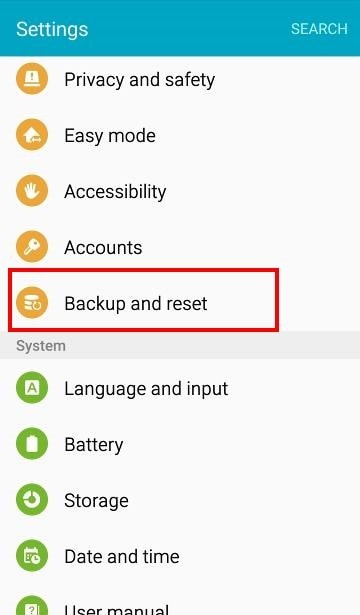
Vaihe nro 3 – Napsauta nyt ‘Tehdasasetusten palautus’ ja napsauta sitten ‘Palauta laite’ aloittaaksesi nollausprosessin.
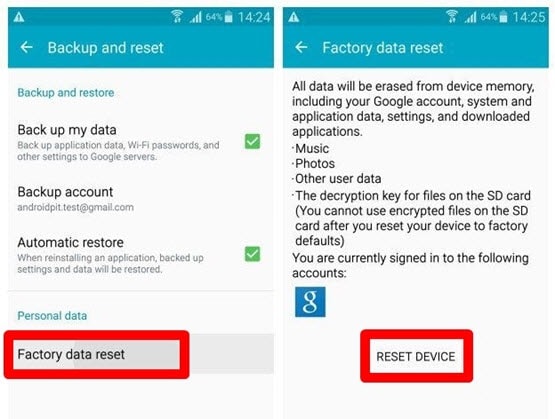
Vaihe nro 4 – Napsauta nyt ‘Poista kaikki’ ja olet valmis. Nollausprosessi alkaa nyt, ja sen pitäisi olla valmis muutaman minuutin kuluessa.
Muista olla häiritsemättä tätä prosessia tai painamalla virtapainiketta, koska tämä voi vahingoittaa laitettasi.
3.2 Samsung S6:n tehdasasetusten palautus palautustilassa –
Tämä toinen juurtumisprosessi on tehdasasetusten palautus palautustilassa. Tämä menetelmä on erittäin hyödyllinen, kun laitteesi on palautustilassa tai ei käynnisty. Tämä vaihtoehto on myös kätevä, jos puhelimesi kosketusnäyttö ei toimi kunnolla.
Käydään läpi vaihe vaiheelta Samsung S6 -nollausprosessi.
Vaihe 1 – Sammuta laitteesta virta (jos ei ole jo sammutettu).
Vaihe nro 2 – Paina nyt äänenvoimakkuuden lisäyspainiketta, virtapainiketta ja valikkopainiketta, kunnes näet Samsung-logon syttyvän.
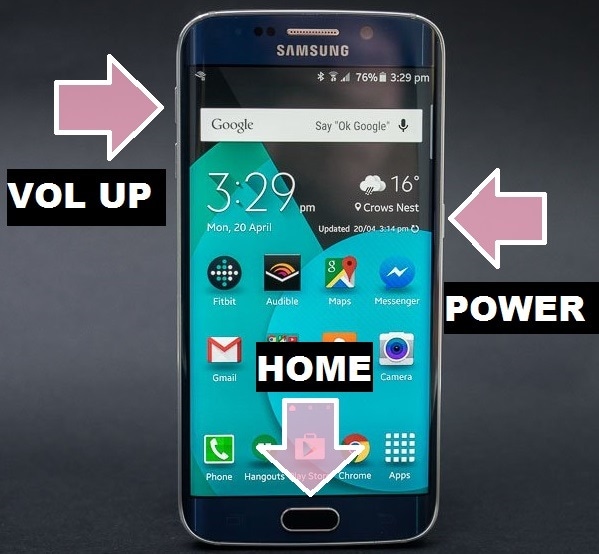
Vaihe nro 3 – Nyt näkyviin tulee palautustilan valikko. Valitse ‘Pyyhi tiedot / tehdasasetusten palautus’. Käytä äänenvoimakkuuden lisäys- ja vähennysnäppäimiä navigointiin ja virtapainiketta valitaksesi.
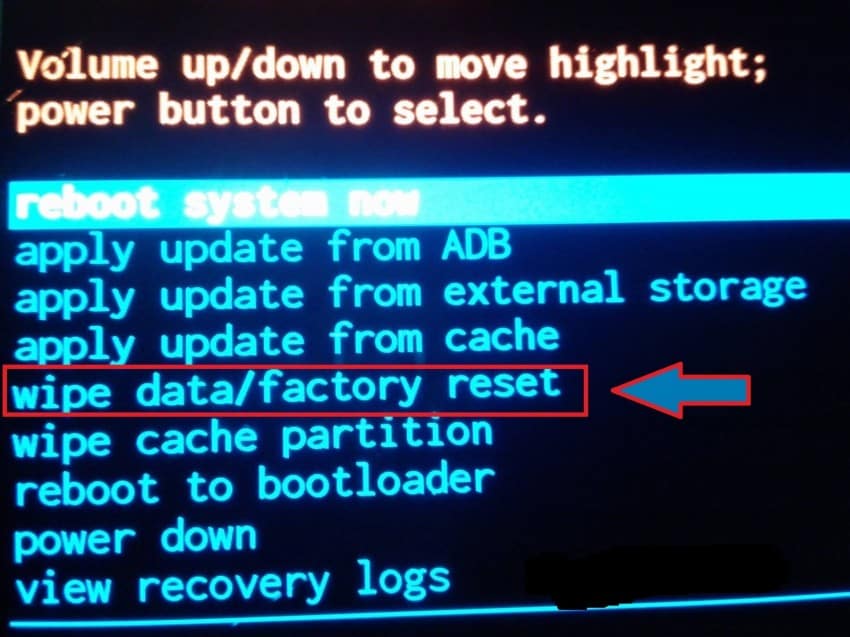
Vaihe nro 4 – Valitse nyt ‘Kyllä – poista kaikki käyttäjätiedot’ vahvistaaksesi nollausprosessin ja jatkaaksesi eteenpäin.
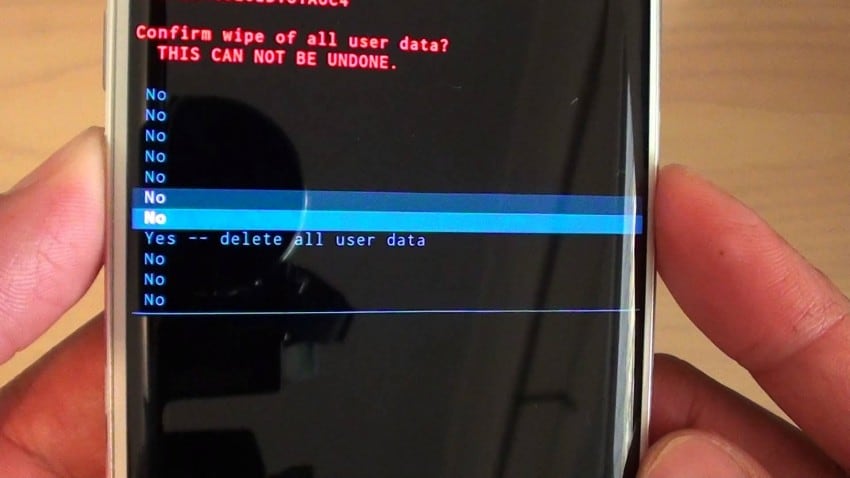
Vaihe nro 5 – Napauta lopuksi ‘käynnistä järjestelmä uudelleen nyt’.

Nyt laitteesi käynnistyy uudelleen ja Samsung S6:n tehdasasetusten palautus olisi onnistunut.
Näin ollen tämä oli koko prosessi Samsung S6:n nollaamiseksi helposti. Käytä jompaakumpaa valitsemistasi tavoista tilanteen mukaan ja muista varmuuskopioida tärkeät tiedot kovaa palautusta varten. Toivottavasti tämä artikkeli auttaa laitettasi toimimaan kuin uusi.
Viimeisimmät artikkelit

